Androidで動作しないモバイルホットスポットを修正する20の簡単な方法
公開: 2021-05-10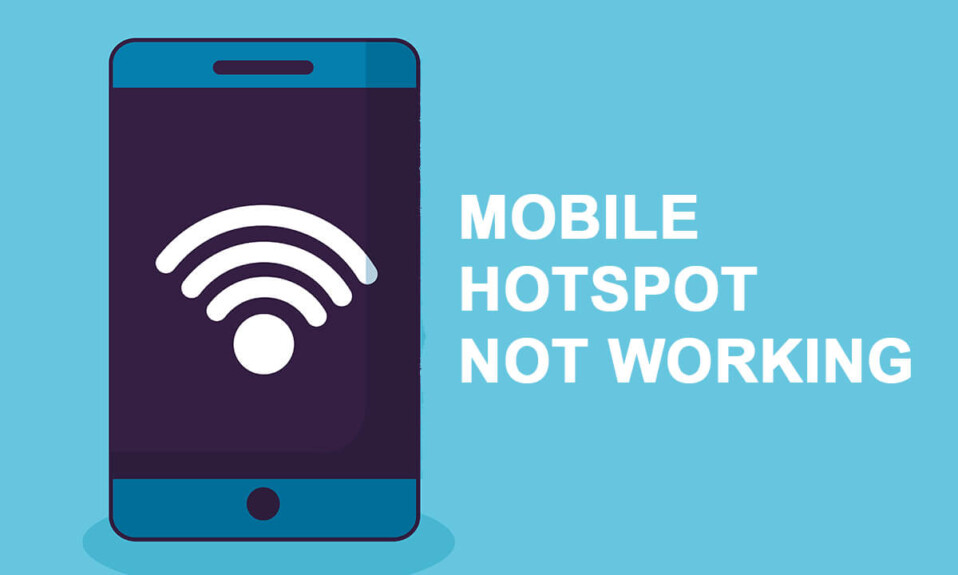
ホットスポットは、ある場所でWI-FI接続にアクセスできない場合に便利です。 WI-FI接続がダウンしている場合は、誰かにインターネット接続へのアクセスを許可するように簡単に依頼できます。 同様に、ラップトップ上のデバイスのセルラーデータを使用して、モバイルホットスポットを介してインターネット接続に接続できます。 ただし、デバイスのモバイルホットスポットが機能しない場合や、モバイルホットスポットに接続できない場合があります。 これは、重要なタスクの途中でモバイルホットスポットに接続できない場合に問題になる可能性があります。 したがって、あなたを助けるために、 Androidで動作しないモバイルホットスポットを修正するために従うことができるガイドがあります。
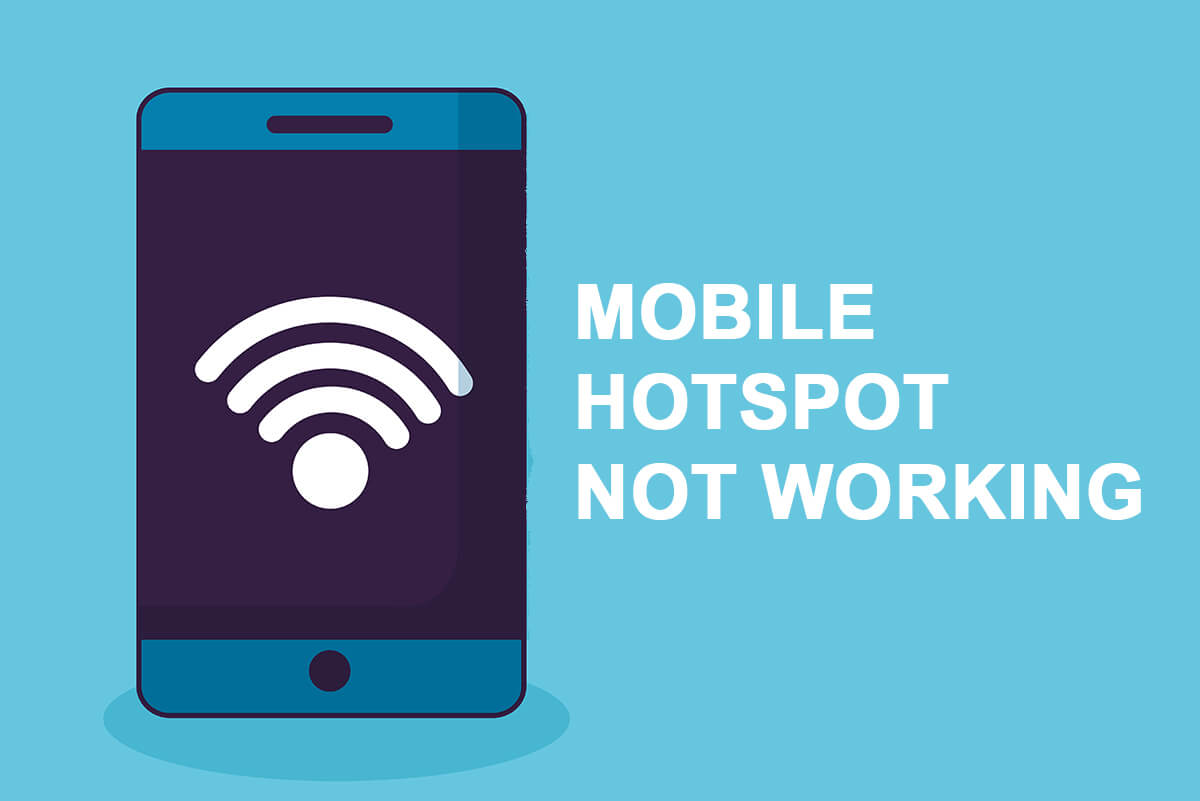
コンテンツ
- Androidで動作しないモバイルホットスポットを修正する方法
- モバイルホットスポットがAndroidで機能しない理由
- 方法1:モバイルインターネット接続とデバイスのネットワークを確認する
- 方法2:デバイスでモバイルホットスポットを有効にする
- 方法3:デバイスを再起動します
- 方法4:受信デバイスでWi-Fiを再起動します
- 方法5:アクティブなモバイルデータプランがあるかどうかを確認します
- 方法6:モバイルホットスポットへの接続中に正しいパスワードを入力する
- 方法7:周波数帯域を5GHzから2.4GHzに変更する
- 方法8:キャッシュデータをクリアする
- 方法9:デバイスのバッテリー節約を無効にする
- 方法10:更新を確認する
- 方法11:パスワード保護なしでオープンネットワークを作成する
- 方法12:「ホットスポットを自動的にオフにする」を無効にする
- 方法13:Bluetoothテザリングを使用する
- 方法14:Wi-Fi、モバイル、Bluetoothの設定をリセットしてみてください
- 方法15:設定アプリのストレージを強制的に停止してクリアする
- 方法16:接続されているデバイスの制限を確認する
- 方法17:スマートネットワークスイッチまたはWi-Fiアシスタントを無効にする
- 方法18:デバイスを工場出荷時の設定にリセットする
- 方法19:デバイスを修理センターに持ち込む
Androidで動作しないモバイルホットスポットを修正する方法
モバイルホットスポットがAndroidで機能しない理由
モバイルホットスポットがAndroidデバイスで機能しない理由はいくつか考えられます。 一般的な理由のいくつかは次のとおりです。
- ネットワーク接続に問題がある可能性があります。 デバイスのホットスポットは、デバイスに適切なネットワークがある場合にのみ機能します。
- デバイスにセルラーデータパックがない場合があり、ホットスポットを使用するにはセルラーデータパッケージを購入する必要がある場合があります。
- バッテリー節約モードを使用している可能性があります。これにより、デバイスのホットスポットが無効になる場合があります。
- ホットスポット機能を使用するには、デバイスでモバイルデータをアクティブ化する必要がある場合があります。
これらは、モバイルホットスポットがデバイスで正しく機能しない理由のいくつかである可能性があります。
Androidデバイスでモバイルホットスポットが正しく機能しない問題を修正するためのすべての可能な解決策をリストアップしています。
方法1:モバイルインターネット接続とデバイスのネットワークを確認する
モバイルホットスポットが正しく機能していない場合に最初にすべきことは、セルラーデータが機能しているかどうかを確認することです。 また、デバイスで適切なネットワーク信号を受信しているかどうかを確認してください。
セルラーデータが正常に機能しているかどうかを確認するには、Webで何かを閲覧するか、インターネット接続が必要なアプリを使用します。
方法2:デバイスでモバイルホットスポットを有効にする
ノートパソコンやその他のデバイスでモバイルホットスポットを使用する場合は、Androidデバイスのモバイルホットスポットが有効になっていることを確認する必要があります。 次の手順に従って、モバイルホットスポットを有効にします。
1. Androidデバイスの設定に移動し、携帯電話のモデルに応じてポータブルホットスポットまたはモバイルホットスポットをタップします。

2.最後に、ポータブルホットスポットまたはモバイルホットスポットの横にあるトグルをオンにします。
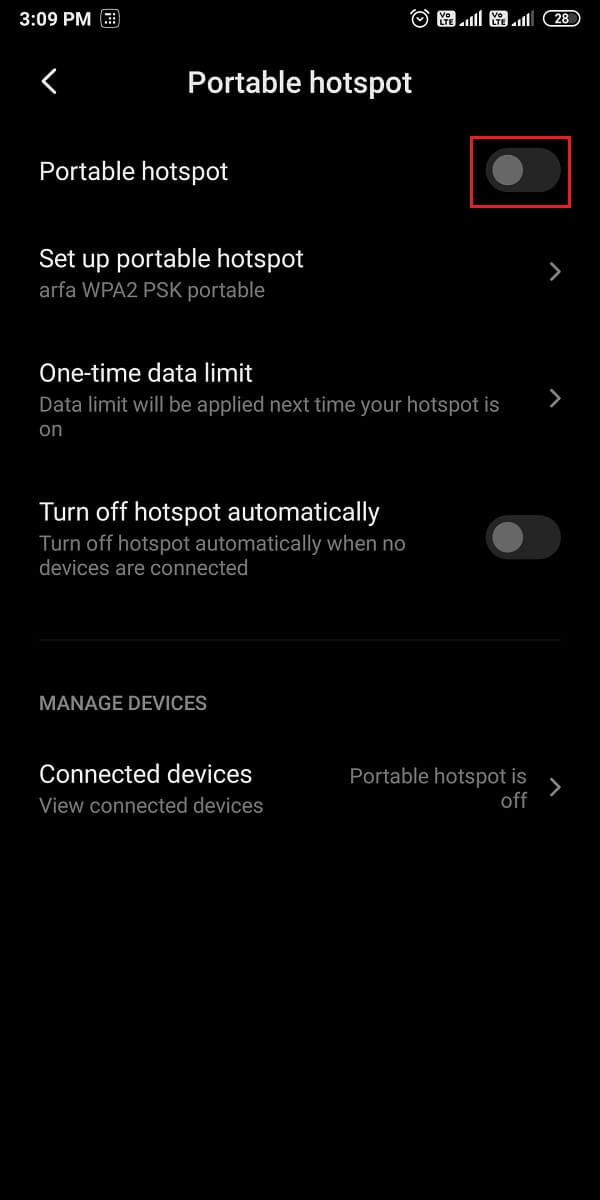
方法3:デバイスを再起動します
Androidでモバイルホットスポットが機能しない問題を修正するには、両方のデバイスを再起動してみてください。 ホットスポットと受信デバイスを共有するデバイス。 デバイスを再起動するには、デバイスの電源ボタンを押したまま、 [再起動]をタップします。
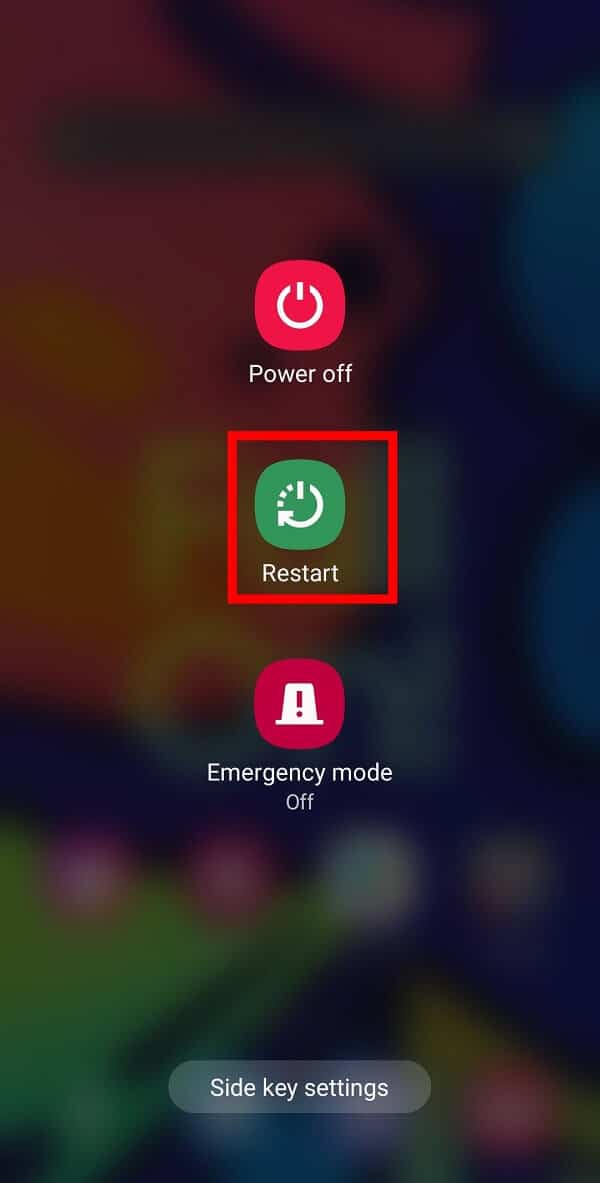
デバイスを再起動した後、この方法でモバイルホットスポットを修正できたかどうかを確認できます。
また読む:お使いの携帯電話が4G Volteをサポートしているかどうかを確認する方法は?
方法4:受信デバイスでWi-Fiを再起動します
デバイスを別のデバイスからホットスポットに接続しようとしているが、デバイスの接続がWi-Fi接続リストに表示されていない場合。 次に、この状況で、 Android Wi-Fiホットスポットが機能しない問題を修正するには、Wi-Fiを再起動してみてください。 次の手順を実行します。
デバイスで[設定]を開き、[ Wi-Fi ]または[ネットワークとインターネット]セクションに移動します。 Wi-Fiの横にあるトグルをオフにし、もう一度Wi-Fiの横にあるトグルをオンにします。
![Androidデバイスで[設定]を開き、[Wi-Fi]をタップしてWi-Fiネットワークにアクセスします。](/uploads/article/1326/er4QG2wmRUIa5Sng.jpg)

Wi-Fiをオンにしてからオフにすることで、デバイスのモバイルホットスポットの問題が解決することを願っています。
方法5:アクティブなモバイルデータプランがあるかどうかを確認します
デバイスにアクティブなモバイルデータプランがない場合、ホットスポットを共有しているとき、または他の人のモバイルホットスポットに接続しているときに問題が発生することがあります。
したがって、モバイルホットスポットが適切に機能するようにするには、デバイスでアクティブなモバイルデータプランを確認してください。 さらに、 1日のインターネット使用制限を超えると、モバイルホットスポットを共有できなくなります。 モバイルデータパックとその日の残高データを確認するには、次の手順に従います。
1.最初のステップは、デバイス上のモバイルデータパックのタイプを確認することです。 このために、モバイルネットワーク事業者が提供する番号にダイヤルまたはメッセージを送信できます。 たとえば、Airtelモバイルネットワーク事業者の場合は* 123#をダイヤルでき、JIOの場合はJIOアプリを使用してデータパックの詳細を知ることができます。
2.デバイスで利用可能なデータパックを確認した後、1日あたりの制限を超えているかどうかを確認する必要があります。 これを行うには、デバイスの[設定]に移動し、[接続と共有]に移動します。
![[接続と共有]タブに移動します。](/uploads/article/1326/rQNcT4LIIsUspJZZ.jpg)
3. [データ使用量]をタップします。 ここでは、その日のデータ使用量を確認できます。
![[接続と共有]タブで[データ使用量]を開きます。 | Androidでモバイルホットスポットが機能しない問題を修正](/uploads/article/1326/ZqOmxpzIY7yepIXt.jpg)
アクティブなデータプランがある場合は、次の方法に従って、 Androidでモバイルホットスポットが機能しない問題を修正できます。
方法6:モバイルホットスポットへの接続中に正しいパスワードを入力する
ほとんどのユーザーが直面する一般的な問題は、ホットスポット接続への接続中に間違ったパスワードを入力することです。 間違ったパスワードを入力すると、ネットワーク接続を忘れて、Wi-Fiホットスポットが機能しない問題を修正するために正しいパスワードをもう一度入力する必要がある場合があります。
1.デバイスで[設定]を開き、電話に応じて[ Wi-Fi ]または[ネットワークとインターネット]をタップします。
![Androidデバイスで[設定]を開き、[Wi-Fi]をタップしてWi-Fiネットワークにアクセスします。](/uploads/article/1326/er4QG2wmRUIa5Sng.jpg)
2.次に、接続するホットスポットネットワークをタップし、[ネットワークを削除]を選択します。
![接続するホットスポットネットワークをタップし、[ネットワークを削除]を選択します。](/uploads/article/1326/PbmjTUUOAaurUqz9.jpg)
3.最後に、ホットスポットネットワークをタップし、正しいパスワードを入力してデバイスを接続できます。
それでおしまい; 他のデバイスでホットスポットネットワークに接続できるかどうかを確認できます。
また読む: Android携帯でWi-Fi信号をブーストする方法
方法7:周波数帯域を5GHzから2.4GHzに変更する
ほとんどのAndroidデバイスでは、ユーザーが5GHzホットスポット周波数帯域に参加または作成して、ワイヤレス接続を介したより高速なデータ伝送を可能にします。
ただし、多くのAndroidデバイスは5GHz周波数帯をサポートしていません。 したがって、5GHz周波数帯域をサポートしていない可能性のある別のデバイスと5GHz周波数帯域のホットスポットを共有しようとすると、受信デバイスにホットスポット接続が表示されなくなります。
このような状況では、Wi-Fiを備えたすべてのデバイスが2GHzの周波数帯域をサポートしているため、周波数帯域を5GHzから2.4GHzにいつでも変更できます。 デバイスの周波数帯域を変更するには、次の手順に従います。
1.デバイスで[設定]を開き、電話に応じて[ポータブルホットスポット]または[ネットワークとインターネット]をタップします。

2.次に、 Wi-Fiホットスポットに移動し、[詳細設定]タブに移動します。 一部のユーザーは、「ポータブルホットスポットのセットアップ」の下に周波数帯域オプションがあります。
![Wi-Fiホットスポットに移動し、[詳細設定]タブに移動します。一部のユーザーは、「ポータブルホットスポットのセットアップ」の下に周波数帯域オプションがあります。](/uploads/article/1326/2R2FbJVEEwhdKqLD.jpg)
3.最後に、 [APバンドの選択]をタップして、 5.0GHzから2.4GHzに切り替えることができます。
![[AP帯域の選択]をタップして、5.0GHzから2.4GHzに切り替えます。 | Androidでモバイルホットスポットが機能しない問題を修正](/uploads/article/1326/t8dHciUxlgq1S8bI.jpg)
デバイスの周波数帯域を変更したら、この方法でホットスポットがAndroidの問題で機能しない問題を修正できたかどうかを確認できます。
方法8:キャッシュデータをクリアする
キャッシュデータをクリアすると、Androidデバイスで機能していないモバイルホットスポットを修正できる場合があります。 上記の方法のいずれも機能しない場合は、デバイスのキャッシュファイルをクリアしてみてください。 ただし、この方法は、デバイスをリカバリモードで再起動する必要があるため、一部のユーザーにとっては少し複雑になる可能性があります。 この方法については、次の手順に従ってください。
- 音量大とデバイスの電源キーボタンを押し続けます。
- これで、デバイスはリカバリモードで再起動します。
- リカバリモードになったら、[ワイプしてリセット]オプションに移動します。 (音量ボタンを使用して上下にスクロールし、電源ボタンを使用して選択を確認します)
- 次に、[キャッシュデータのワイプ]オプションを選択して、キャッシュデータをクリアします。 すべて設定し、電話を再起動します
方法9:デバイスのバッテリー節約を無効にする
デバイスでバッテリー節約を有効にすると、モバイルホットスポットを使用できなくなる場合があります。 バッテリー節約モードは、デバイスのバッテリーレベルを節約および節約するための優れた機能です。 ただし、この機能により、ホットスポットを使用できなくなる場合があります。 バッテリー節約モードを無効にすることで、Androidで動作しないモバイルホットスポットを修正する方法は次のとおりです。
1.デバイスで[設定]を開き、[バッテリーとパフォーマンス]または[バッテリーセーバー]オプションをタップします。
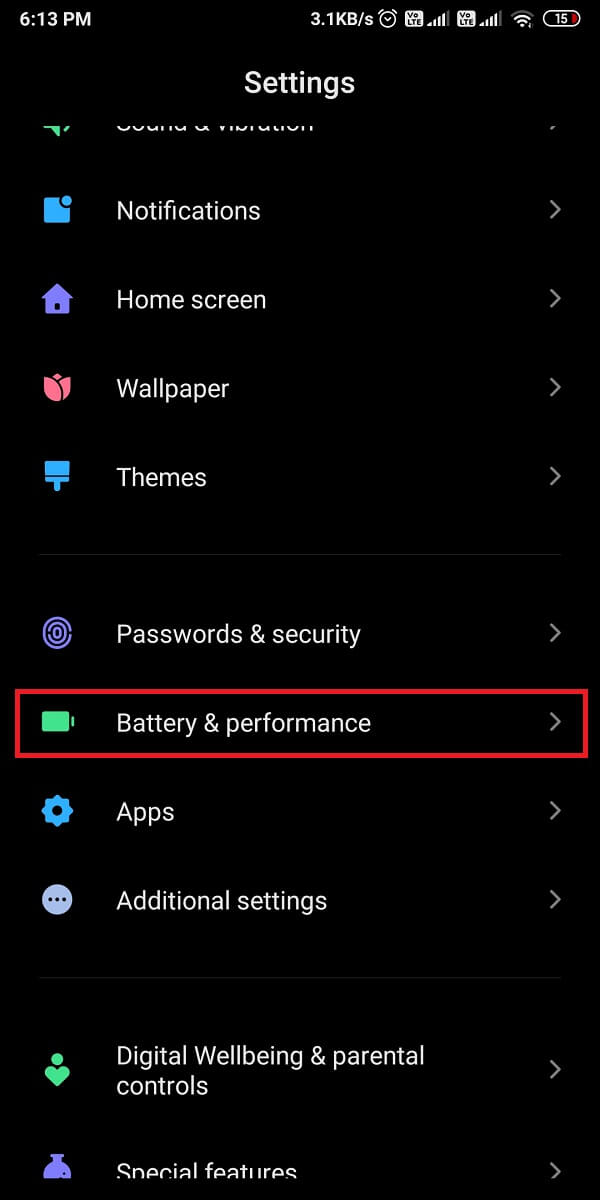
2.最後に、バッテリーセーバーの横にあるトグルをオフにして、モードを無効にします。
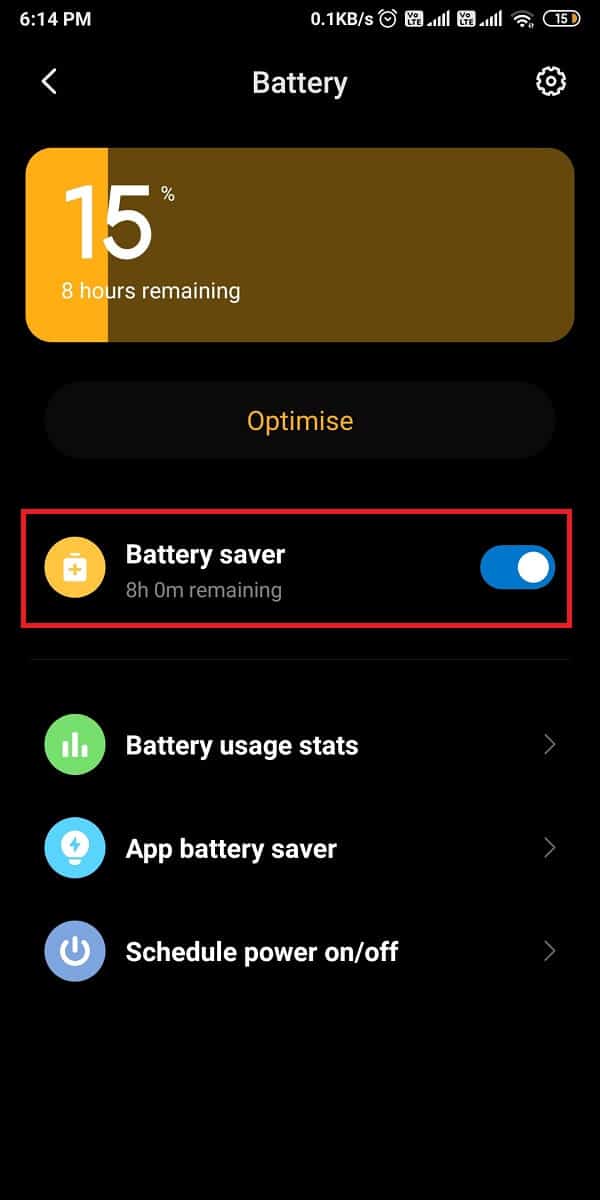
次に、モバイルホットスポットが機能しているかどうかを確認します。 そうでない場合は、次の方法を試すことができます。
方法10:更新を確認する
お使いの携帯電話が新しいバージョンの更新で最新であることを確認してください。 古いバージョンを使用している場合、モバイルホットスポットの接続または共有で問題が発生することがあります。 したがって、デバイスが最新であるかどうかを確認するには、次の手順に従います。

1.デバイスで[設定]を開き、[電話について]セクションに移動します。
![[電話について]セクションに移動します。](/uploads/article/1326/pDl24bNA3VgaFjKU.jpg)
2. [システムアップデート]をタップし、アップデートを確認して、デバイスで利用可能なアップデートがあるかどうかを確認します。
![[システムアップデート]をタップします。](/uploads/article/1326/ypqFgWN4K6Da8j1H.jpg)
![最後に、[更新を確認]をタップします](/uploads/article/1326/OHd3qPbk3jvObZ65.jpg)
方法11:パスワード保護なしでオープンネットワークを作成する
Androidでモバイルホットスポットが機能しない問題を修正するには、パスワードを削除してオープンホットスポットネットワークを作成します。 ホットスポットテザリングを使用すると、パスワードを設定して、自分またはパスワードを共有するユーザーのみがワイヤレスホットスポットネットワークに接続できるようにすることができます。 ただし、モバイルホットスポットに接続できない場合は、パスワード保護を解除してみてください。 次の手順に従って、オープンネットワークを作成します。
1.デバイスの[設定]を開き、[ポータブルホットスポット]または[ネットワークとインターネット]セクションに移動します。
2. [ポータブルホットスポットのセットアップ]または[モバイルホットスポット]をタップしてから、[セキュリティ]をタップし、[ WPA2PSK ]から[なし]に切り替えます。 '
![[ポータブルホットスポットの設定]または[モバイルホットスポット]をタップします。 | Androidでモバイルホットスポットが機能しない問題を修正](/uploads/article/1326/FCHCZC4NRyVMdg3C.jpg)
![[セキュリティ]をタップして、WPA2PSKから[なし]に切り替えます。](/uploads/article/1326/mYg8oTcUkXJLfiTi.jpg)
オープンネットワークを作成したら、モバイルホットスポットを再起動して、デバイスを接続してみてください。 オープンネットワークに接続できる場合は、モバイルホットスポットの新しいパスワードを設定して、ランダムなユーザーが使用できないようにすることができます。
また読む: AndroidでWi-Fiパスワードを見つける方法
方法12:「ホットスポットを自動的にオフにする」を無効にする
ほとんどのAndroidデバイスには、デバイスが接続されていない場合、または受信デバイスがスリープモードになっている場合に、ホットスポットを自動的にオフにする機能が付属しています。 受信デバイスを再起動した場合でも、Androidデバイスは自動的にホットスポットをオフにする場合があります。 したがって、 Android Wi-Fiホットスポットが機能しないというエラーを修正するには、次の手順に従って機能を無効にします。
1.デバイスで[設定]を開き、[ネットワークとインターネット]または[ポータブルホットスポット]に移動します。
2.最後に、[ホットスポットを自動的にオフにする]の横にあるトグルをオフにします。
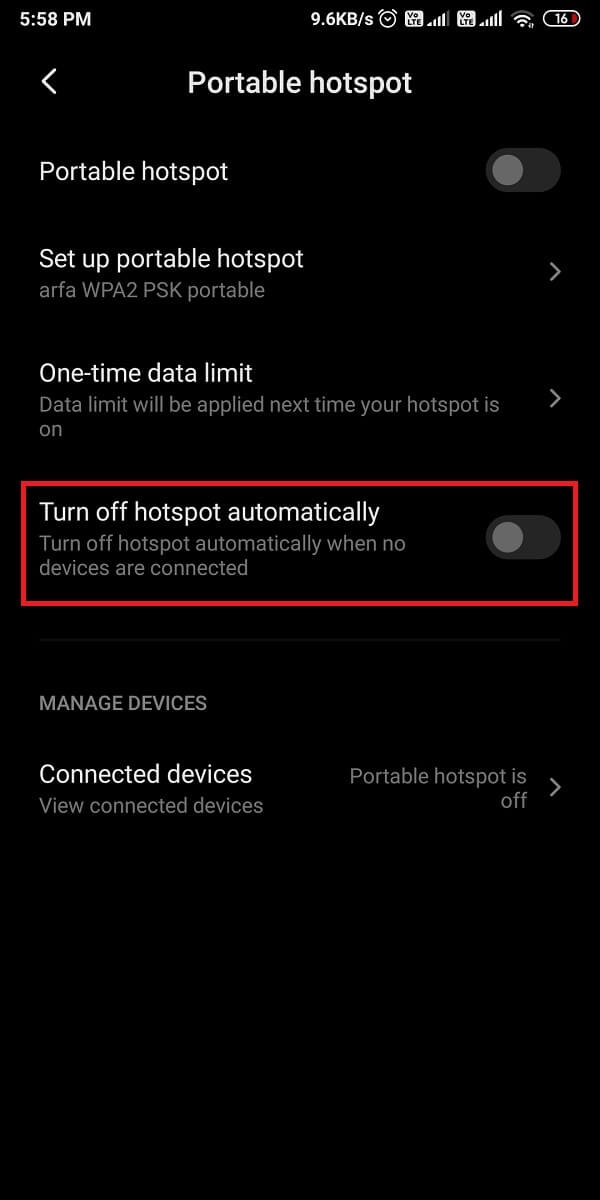
この機能を無効にすると、デバイスが接続されていない場合でもホットスポットはアクティブなままになります。
方法13:Bluetoothテザリングを使用する
モバイルホットスポットが機能していない場合は、いつでもBluetoothテザリングを使用してモバイルデータを他のデバイスと共有できます。 AndroidデバイスにはBluetoothテザリング機能が組み込まれており、ユーザーはBluetoothを介してモバイルのセルラーデータを共有できます。 したがって、モバイルホットスポットが機能しない問題を修正するには、代替のBluetoothテザリング方法を使用できます。
1.デバイスの[設定]に移動し、[接続と共有]タブを開きます。
2.最後に、 Bluetoothテザリングの横にあるトグルをオンにします。
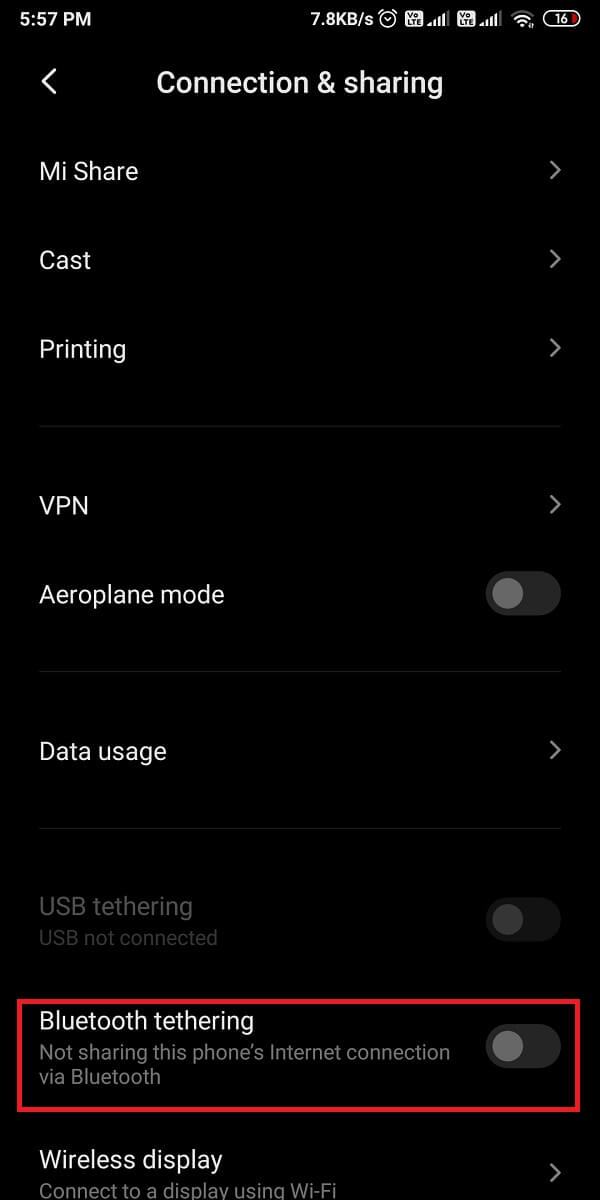
それでおしまい; Bluetoothを介して他のデバイスをモバイルのセルラーデータに接続します。
方法14:Wi-Fi、モバイル、Bluetoothの設定をリセットしてみてください
モバイルホットスポットがデバイスで正しく機能しない理由がわからない場合は、デバイスのWi-Fi、モバイル、Bluetoothの設定をリセットできます。 Androidスマートフォンを使用すると、ユーザーは電話全体をリセットする代わりに、特定のWi-Fi、モバイル、Bluetoothの設定をリセットできます。
1.デバイスで[設定]を開き、[接続と共有]に移動します。 一部のユーザーは、リセットオプションにアクセスするために、 [システム設定]を開き、[詳細設定]タブに移動する必要がある場合があります。
2. [接続と共有]で、 [Wi-Fi、モバイル、Bluetoothのリセット]をタップします。
![[接続と共有]で、[Wi-Fi、モバイル、Bluetoothのリセット]をタップします。](/uploads/article/1326/nbnrExiCeQKcfsGY.jpg)
3.最後に、画面の下部から[設定のリセット]を選択します。
![画面の下部から[設定のリセット]を選択します。](/uploads/article/1326/C6UfSQ3qycNtx0AC.jpg)
AndroidデバイスがWi-Fi、モバイルデータ、およびBluetooth設定をリセットしたら、ホットスポット接続をセットアップし、ワイヤレスネットワークに接続または共有できるかどうかを確認できます。
また読む: AndroidでWi-Fiパスワードを簡単に共有する方法
方法15:設定アプリのストレージを強制的に停止してクリアする
この方法は多くのユーザーに有効であり、Androidエラーで動作しないモバイルホットスポットを修正することができました。
1.最初のステップは、設定アプリを強制的に停止することです。 これを行うには、デバイスの設定に移動し、アプリセクションに移動します。
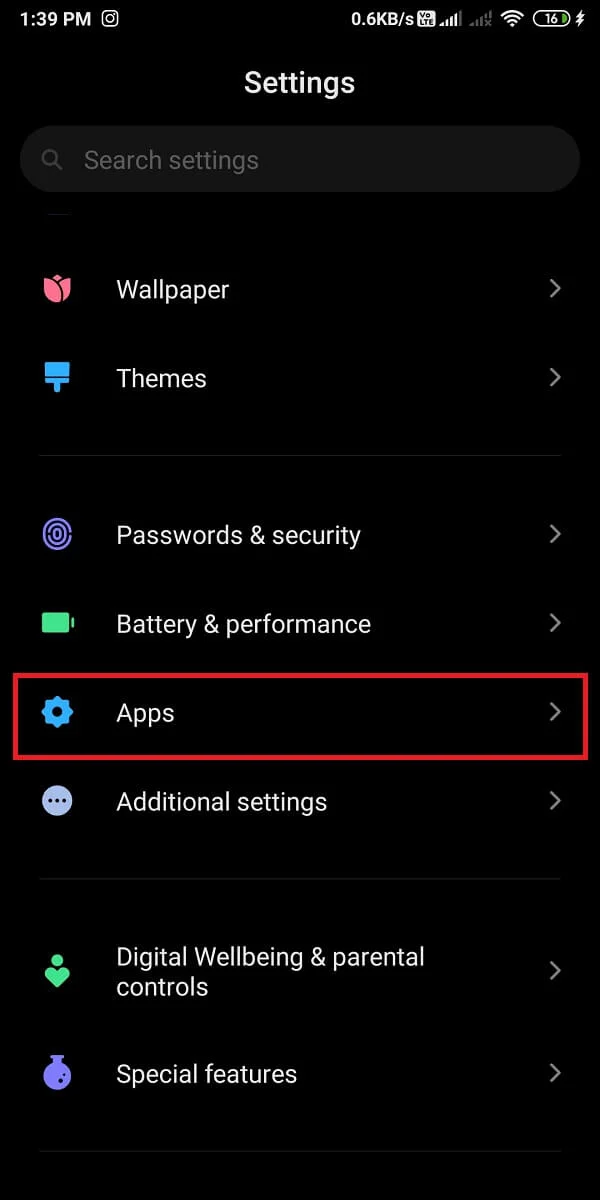
2. [アプリの管理]をタップし、リストから設定アプリを見つけて、画面の下部から[強制停止]をタップします。
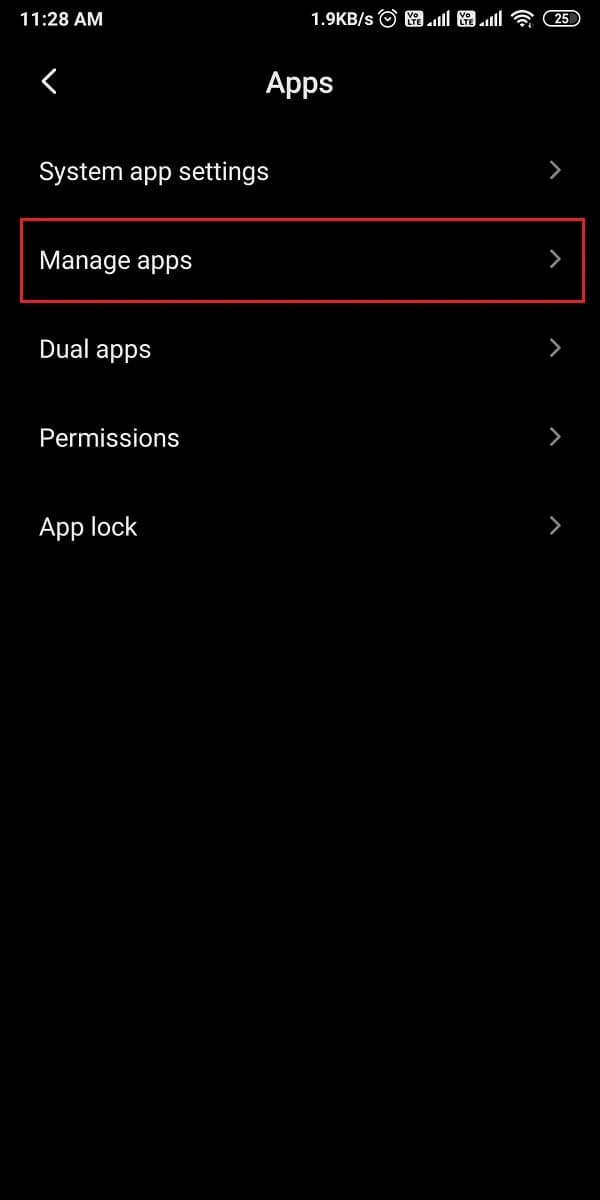
![リストから設定アプリを見つけ、画面の下部から[強制停止]をタップします。](/uploads/article/1326/refQ44nyXvDLWB5N.jpg)
3.アプリを強制停止すると、画面が閉じます。
4.ここで、上記と同じ手順を繰り返し、[アプリ]セクションの[設定]アプリを開きます。
5. [アプリ情報]セクションで、[ストレージ]をタップします。
6.最後に、画面の下部にある[データのクリア]を選択して、ストレージをクリアします。
モバイルホットスポットをデバイスに接続して、この方法でデバイスのモバイルホットスポットエラーが修正されるかどうかを確認してください。
方法16:接続されているデバイスの制限を確認する
デバイスでモバイルホットスポットの使用が許可されているデバイスの数を確認できます。 制限を1または2に設定し、3番目のデバイスをモバイルホットスポットに接続しようとすると、ワイヤレスホットスポットネットワークを使用できなくなります。 次の手順に従って、モバイルホットスポットへの接続が許可されているデバイスの数を確認します。
1.デバイスで[設定]を開き、[ポータブルホットスポット]または[ネットワークとインターネット]をタップします。
2. [接続されているデバイス]をタップしてから、[接続されているデバイスの制限]をタップして、モバイルホットスポットへのアクセスが許可されているデバイスの数を確認します。
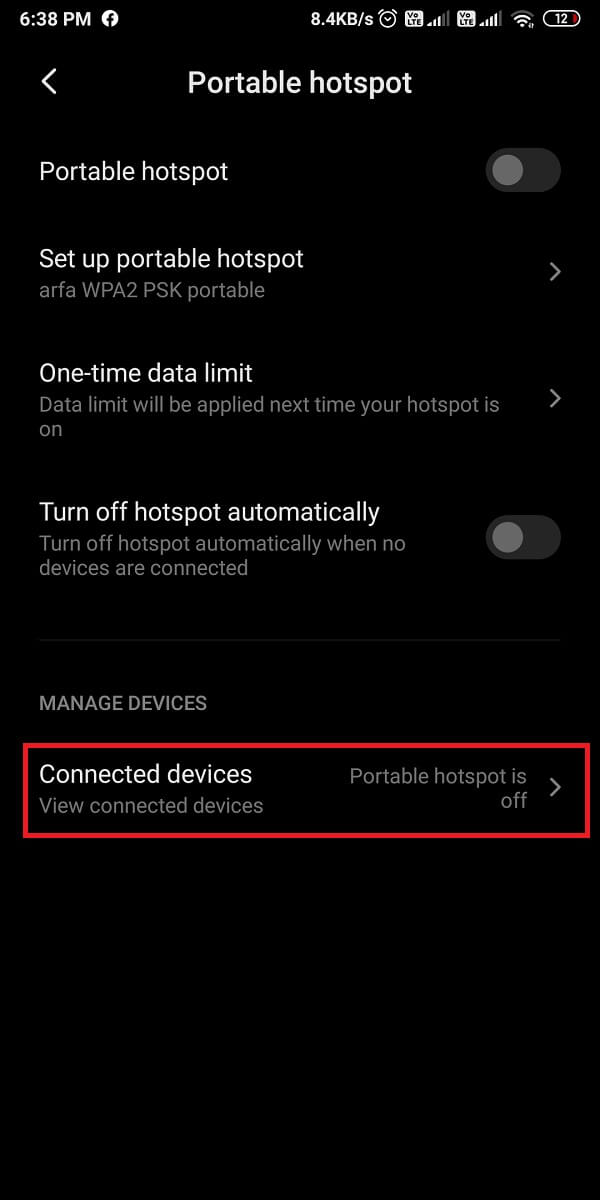
![[接続されているデバイスの制限]をタップして、モバイルホットスポットへのアクセスが許可されているデバイスの数を確認します。](/uploads/article/1326/rW2yCEk0Ilwa6lLt.jpg)
方法17:スマートネットワークスイッチまたはWi-Fiアシスタントを無効にする
一部のAndroidデバイスには、Wi-Fi接続が不安定な場合にモバイルデータに自動的に切り替えるスマートネットワークスイッチオプションが付属しています。 この機能は接続の問題を引き起こす可能性があり、モバイルホットスポットが正しく機能しない理由である可能性があります。 したがって、Androidスマートフォンでホットスポットが機能しない問題を修正するには、次の手順に従ってスマートネットワークスイッチを無効にします。
1.デバイスで[設定]を開き、[ Wi-Fi ]をタップします。
2.下にスクロールして、[追加設定]を開きます。 一部のユーザーには、画面の右上隅に[その他]オプションがあります。
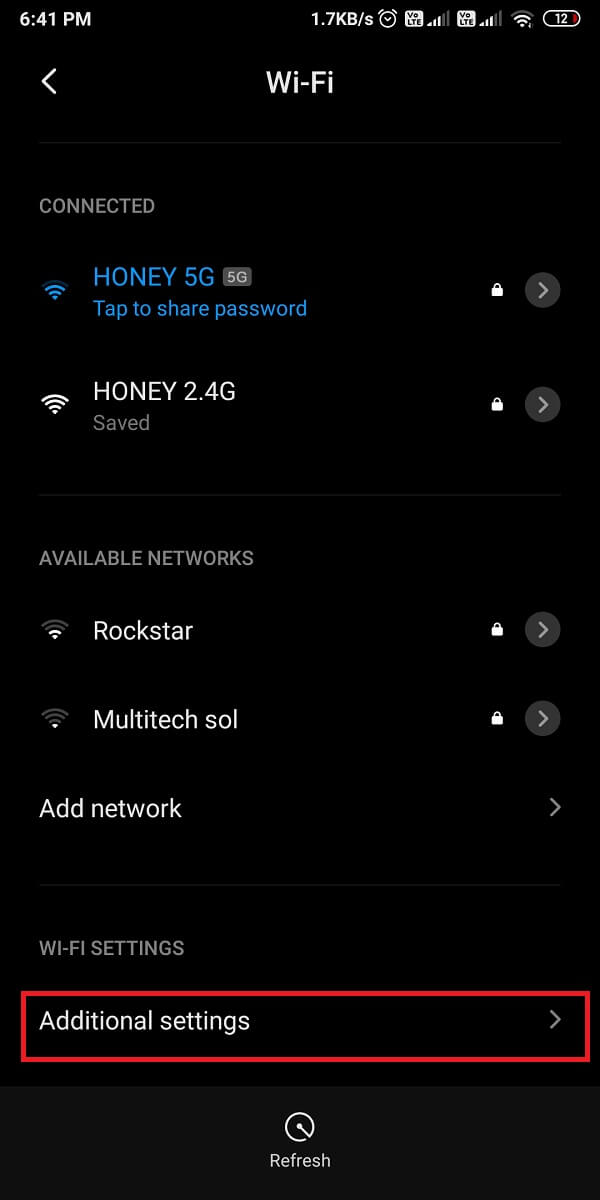
3. Wi-Fiアシスタントまたはスマートネットワークスイッチをタップし、 Wi-Fiアシスタントまたはスマートネットワークスイッチの横にあるトグルをオフにします。
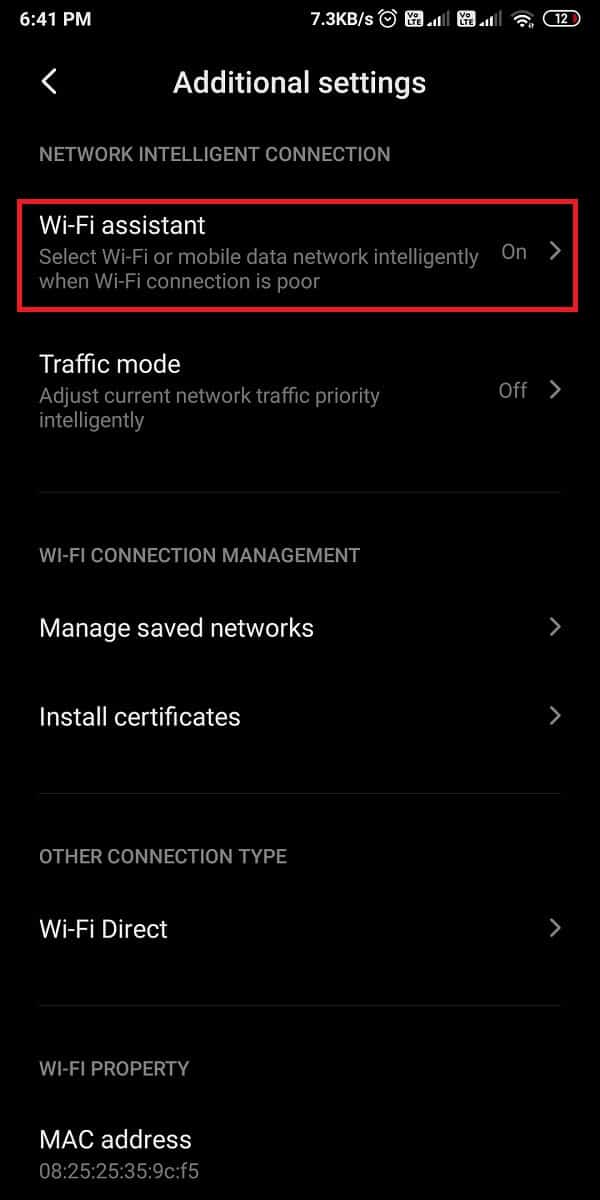
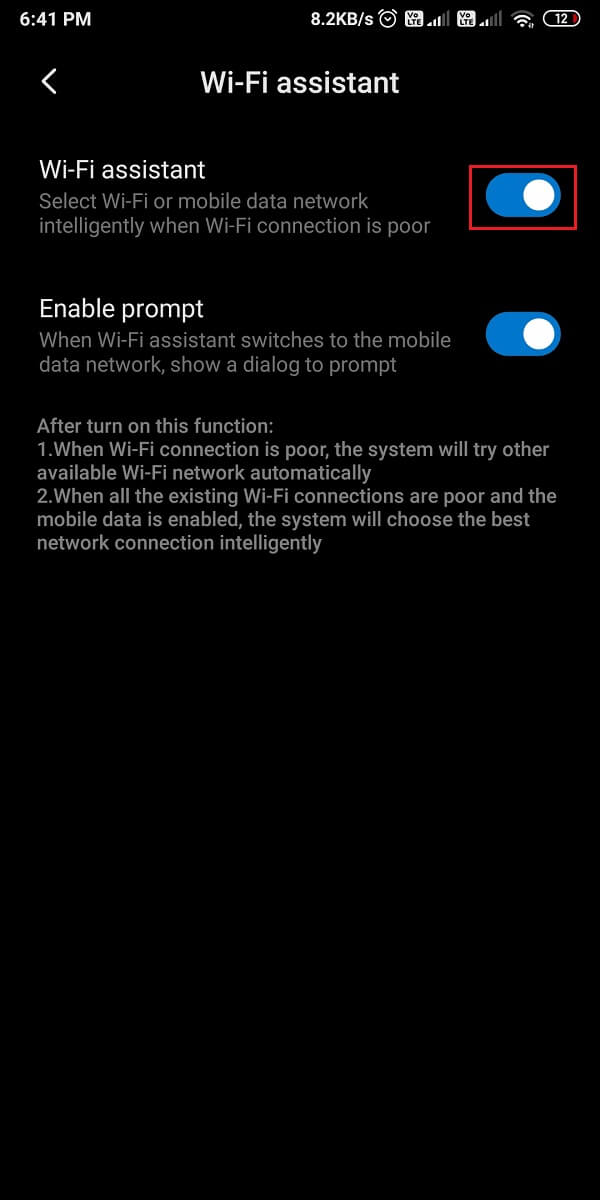
この機能を無効にした後、モバイルホットスポットをデバイスに接続してみることができます。
方法18:デバイスを工場出荷時の設定にリセットする
上記の方法のいずれも機能しない場合は、デバイスを工場出荷時の設定にリセットできます。 デバイスを工場出荷時の設定にリセットすると、すべてのデバイス設定がデフォルトに設定され、デバイス上のすべてのデータが失われます。 したがって、この方法を続行する前に、すべての写真、連絡先、ビデオ、およびその他の重要なファイルのバックアップを保持することをお勧めします。 次の手順に従って、デバイスを工場出荷時にリセットします。
1.デバイスの設定に移動し、[電話について]セクションに移動します。
2. [バックアップとリセット]をタップしてから下にスクロールし、 [すべてのデータの消去(工場出荷時のリセット)]をタップします。
![[バックアップとリセット]をタップします。](/uploads/article/1326/EOEAaHNMb1oqfW00.jpg)

3.最後に、画面の下部にある[電話のリセット]をタップし、パスワードを入力して確認します。

方法19:デバイスを修理センターに持ち込む
最後に、モバイルホットスポットの問題がわからない場合は、モバイルを修理センターに持ち込むことができます。 早急な対応が必要な重大な問題が発生する可能性があります。 したがって、携帯電話を修理センターに持って行くことをお勧めします。
よくある質問(FAQ)
Q1。 ホットスポットが機能しないのはなぜですか?
ホットスポットがデバイスで機能していない場合は、データパックがないか、モバイルデータの1日あたりの制限を超えている可能性があります。 もう1つの理由は、デバイスのネットワーク信号が弱いことである可能性があります。
Q2。 Android Wi-Fiホットスポットが機能しないのはなぜですか?
モバイルホットスポットが正しく機能するようにするには、デバイスのホットスポットと受信デバイスのWi-Fiがオンになっていることを確認してください。 また、Android Wi-Fiホットスポットに接続する際には、正しいパスワードの入力にも注意する必要があります。
Q3。 ホットスポットがAndroidで機能しないのはなぜですか?
ホットスポットがAndroidデバイスで機能しない理由はいくつか考えられます。 デバイスのホットスポットと受信デバイスのWi-Fiが有効になっていることを確認してください。 ホットスポットまたはデバイスを再起動して、Androidで動作しないモバイルホットスポットを修正することもできます。
おすすめされた:
- パスワードを明かさずにWi-Fiアクセスを共有する3つの方法
- Wi-Fiを待っているGooglePlayでスタックしているGooglePlayストアを修正
- Android携帯で内部ストレージを解放する方法
- あなたのAndroid携帯がroot化されているかどうかを確認する方法は?
このガイドがお役に立てば幸いです。Androidの問題で機能しないモバイルホットスポットを修正できました。 この記事に関してまだ質問がある場合は、コメントセクションでお気軽に質問してください。
